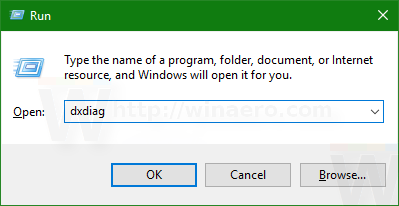Bilinmesi gereken
- Android kullanıcılarının gruptan ayrılma isteğinde bulunması gerekir. Bunun yerine bir grup metnini sessize almak için 3 dikey nokta > musluk Zil seçimini kaldırmak için.
- iOS kullanıcılarının ayrılmak için iMessage görüşmesinde olmaları gerekir. Musluk Grup > Bilgi > Bu Konuşmayı Bırak.
- iOS'ta sessize almak için grup metnini açın > kişi grubuna dokunun > Bilgi > Uyarıları Gizle .
Bu makalede, Android ve iOS'ta grup metinlerinin nasıl bırakılacağı veya sessize alınacağı açıklanmaktadır. Talimatlar, aksi belirtilmediği sürece standart iOS 12/Android 8 ve üzeri için geçerlidir.
Android'de Grup Metninden Nasıl Kaçılır
Android cihazda, bir grup mesajının kaldırılmasını istemeden ayrılamazsınız ancak bildirimleri sessize almayı seçebilirsiniz.
metin mesajlarımı nasıl kaydederim
Aşağıdaki talimatlar Android'deki hisse senedi mesajları uygulaması için geçerlidir. Android telefonunuz farklı bir mesajlaşma uygulaması kullanıyorsa (örneğin, Samsung telefondaki Mesajlar veya Google Mesajlar), grup metninden ayrılma süreci farklı olabilir.
-
Grup metnine gidin.
-
Üç dikey noktaya dokunun.
-
öğesine dokunun zil Konuşmayı susturmak için.

-
Geri dönüp kabul etmek için zile tekrar dokunmadığınız sürece grup metninde başka mesaj görmezsiniz. Bu noktada, kaçırdığınız mesajlar konuşmayı dolduracaktır.
iPhone'da Grup Metni bırakın
iPhone'unuz varsa istenmeyen grup mesajlarını susturmak için birkaç seçeneğiniz vardır.
1. Seçenek: Bildirimleri Sessize Alma
İOS'taki ilk seçenek grup metin bildirimlerini sessize almaktır:
-
Sessize almak istediğiniz grup metnini açın.
-
Ekranın en üstüne gidin ve kişi grubuna dokunun.
-
öğesine dokunun Bilgi düğmesine basın (grubun altında bulunur).

-
Aşağıya doğru kaydırın ve Uyarıları Gizle çevirmek için geçiş yapın Açık .
Seçtiğinizde Uyarıları Gizle (veya Rahatsız etmeyin iOS 11 veya önceki sürümlerde), gruptaki bir kişi her yeni mesaj gönderdiğinde bir bildirim (ve beraberindeki metin sesini) almazsınız. Konu grubundaki tüm yeni mesajları görüntülemek için grup metnini açın. Bu yöntem dikkat dağıtıcı unsurları azaltır.
2. Seçenek: iOS'ta Grup Metni Bırakın
Konuşmayı gerçekten bırakmanın yolu kolaydır ancak iPhone'unuzdaki Mesajlar uygulamasını kullanıyor olsanız bile bu her zaman bir seçenek değildir.
iOS'ta bir grup metninden ayrılmak için aşağıdaki koşullara ihtiyacınız olacak:
- Standart bir grup kısa mesajı yerine bir iMessage görüşmesinde olmanız gerekir. Grup sohbetindeki kişilerden bazıları iOS'taki Mesajlar yerine Android telefonları veya diğer uygulamaları kullanıyorsa standart bir grup mesajında olursunuz ve Mesajlar aracılığıyla grup mesajından ayrılma seçeneği kullanılamaz.
- Bir grup metninde en az dört kişi bulunmalıdır. Mantık şu ki, eğer üç kişilik bir sohbetten ayrılırsanız, bu artık bir grup mesajı değil, iki kişi arasındaki basit bir mesaj olacaktır. Her durumda, üç kişilik bir iMessage sohbetindeyseniz, Bu Konuşmayı Bırak seçenek gri renktedir.
iOS'ta bir grup mesajından ayrılabiliyorsanız şu talimatları izleyin:
snapchatte sohbetin ekran görüntüsü nasıl alınır
-
Ayrılmak istediğiniz grup iMessage'ını açın.
-
öğesine dokunun grup en üstte, ardından Bilgi düğme.
-
Aşağı kaydırın ve dokunun Bu Konuşmayı Bırak .

-
Musluk Bu Konuşmayı Bırak Seçiminizi onaylamak için.
- Android'de nasıl grup metni oluşturabilirim?
Android'de grup mesajı göndermek için mesajlaşma uygulamanızı başlatın, yeni bir görüşme açın ve kişileri Alıcıları Girin alan. Tüm grup üyelerinizi seçtiğinizde mesajınızı yazın ve Göndermek .
- İPhone'da nasıl grup metni oluştururum?
iPhone'da metni gruplandırmak için Mesajlar'ı açın ve alıcılarınızın adlarını alana yazın. İle teker teker sahaya çıkın. Alternatif olarak, öğesine dokunun. Eklemek (artı simgesi) ve grup mesajınıza eklenecek kişiyi seçin. Tüm grup üyelerinizi seçtiğinizde, yazıp mesaj gönderin ve Göndermek (yukarı ok).
- Birini grup metnine nasıl eklerim?
iPhone Mesajları grup sohbetinde, grup ismi Grubun ayrıntılarını açmak için ekranın üst kısmındaki üye simgelerine dokunun. öğesine dokunun mesaj bilgisi > Kişi ekle . Android'de mevcut bir gruba kişi ekleyemezsiniz. Bunları içeren başka bir grup oluşturmanız gerekecek.